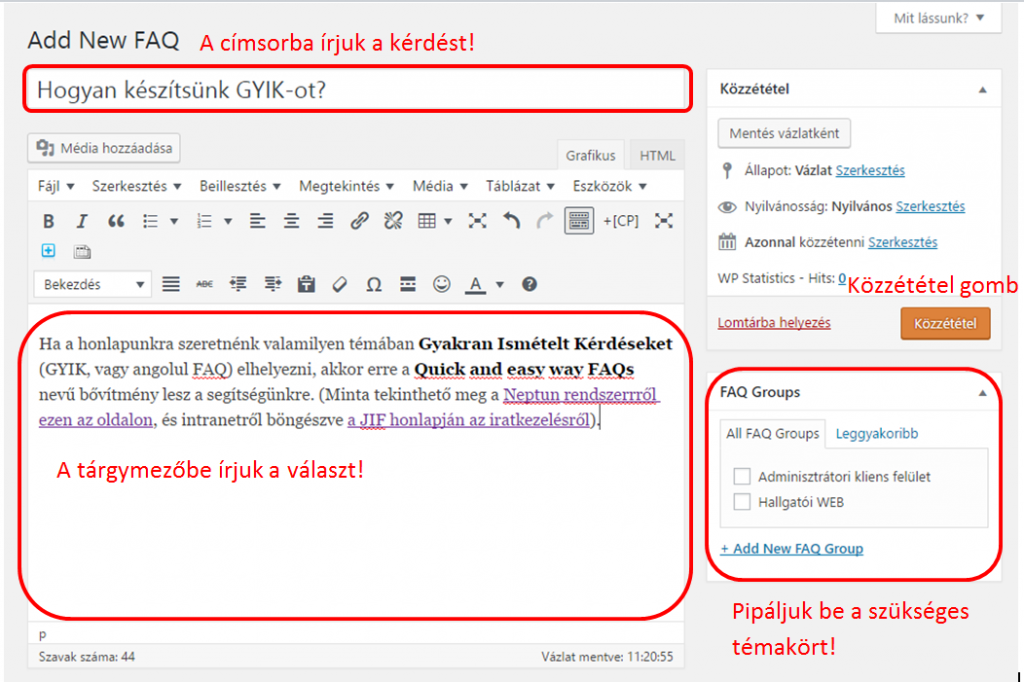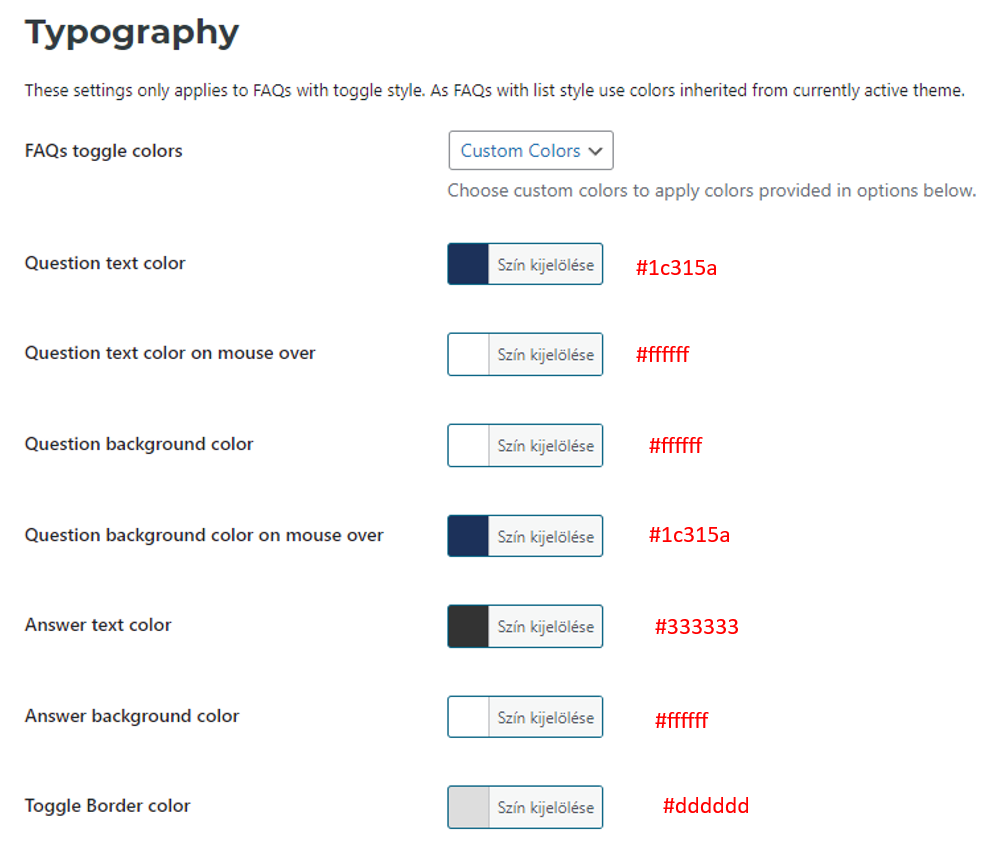Ha a honlapunkra szeretnénk valamilyen témában Gyakran Ismételt Kérdéseket (GYIK, vagy angolul FAQ) elhelyezni, akkor erre a Quick and Easy FAQs nevű bővítmény lesz a segítségünkre. (Minta tekinthető meg a Neptun rendszerrről ezen az oldalon).
A bővítmény bekapcsolása
Első lépésként be kell kapcsolni a bővítményt a Vezérlőpult > Bővítmények oldalon. Az abc sorrendben lévő bővítmények közül keressük ki a Quick and Easy FAQs nevűt és kapcsoljuk be. Ekkor megjelenik a balodali WordPress menüoszlopban egy FAQs nevű új menüpont. Ez lesz a kiinduló pontunk.
Csoportok
A jó GYIK alapja, hogy átlátható és jól strukturált legyen maga a tartalom. Önmagában maximum 10-15 kérdés látható át könnyen, ha ennél több kérdésre szeretnénk válaszokat adni, akkor érdemes több témakörbe csoportosítani azokat (FAQ groups). Ezt ajánlatos a munka elején átgondolni, hogy ne utólag kelljen mindent átvariálni. Ha csak 10-15 kérdésünk van, ami várhatóan később sem fog változni, akkor elég egyetlen átfogó témakört készíteni.
A témaköröket (GYIK csoportokat) a Vezérlőpult > FAQs > FAQ Group menüpontban tudjuk felvenni, vagy utólag szerkeszteni. A GYIK csoportok a kategóriákhoz hasonló elven működnek, a felvételük is ehhez hasonló: adjuk meg a témakör teljes nevét (ez meg fog a honlapunkon jelenni). A keresőbarát nevet a rendszer automatikusan kitölti. A témaköröket is rendezhetjük hierarchiába, ezt a nagyon bonyolult, több szintű GYIK-ok esetében érdemes használni, vagy, ha a honlapunk eleve több GYIK-kal rendelkezik. Adhatunk rövid leírást (nem kötelező) és végül kattintsunk az Add New FAQ Group gombra.
Új kérdés megadása
Ha felvettük az összes témakört (később is bővíthető, módosítható), akkor elkezdhetjük magukat a kérdéseket felvenni.
- Kattintsunk a Vezérlőpult > FAQs > Add New menüpontra. Mintha egy új oldalt, vagy bejegyzést készítenénk, a címmezőben adjuk meg a pontos kérdést, amit szeretnénk a GYIK-ban megjeleníteni.
- A tárgy mezőbe helyezzük a kérdésre adott választ.
- A jobb oldali FAQ Groups szekcióban pipáljuk be a választott témakört.
- Mentéshez kattintsunk a Közzététel (Publish) gombra. (Itt is van lehetőségünk vázlatba menteni és később folytatni a szerkesztést, illetve lomtárba is tehetjük a feleslegessé vált kérdést.)
A kérdések a közzétételi idejük sorrendjében jelennek meg: a legfrissebb lesz legelöl.
Ha közzététel után további módosításokat szeretnénk a kérdésen illetve válaszon, akkor a változtatás után a mentéshez kattintsunk a „Közzététel” gomb helyén lévő „Frissítés”-re. (Utólag minden kérdésünk elérhető és szerkeszthető a Vezérlőpult > FAQs > All FAQs menüpontban.)
Tegyük be a kérdéseket egy oldalra
Töltsük fel az összes kérdést és választ, majd készítsünk a honlapunkra egy új oldalt, amelyen megjelenítjük majd a GYIK-ot.
A következő rövid kódok használatával tudjuk megjeleníteni a kérdéseket és válaszokat a honlapon (a választott rövid kódot a szögeletes zárójelekkel együtt másoljuk be az oldalunkba HTML nézetben, majd ellenőrizzük előnézetben. A rövid kód elé írhatunk szöveget is.) :
- Minden kérdés megjelenítése lenyíló-felzáródó módon:
[faqs style="toggle"] -
Minden kérdés megjelenítése lenyíló-felzáródó módon az összes témakörben:
[faqs style="toggle" grouped="yes"] -
Minden kérdés megjelenítése lenyíló-felzáródó módon a keresőbarát névvel megadott témakörökben. (Figyelem: a „group-slug” helyére a saját csoportunk kereső barát címét, azaz slugját kell behelyettesíteni):
[faqs style="toggle" filter="group-slug"]or[faqs style="toggle" filter="group-slug,another-group-slug"] -
Minden kérdés megjelenítése szűrhető lenyíló-felzáródó módon:
[faqs style="filterable-toggle"] - Minden kérdés megjelenítése lenyíló-felzáródó módon cím szerinti sorrendben:
[faqs style="toggle" order="ASC" orderby="title"]
A GYIK oldalt helyezzük el a menüszerkezetben (szülő beállítás és sorrend, majd közzététel után a lenyíló menü beállítása).
Állítsuk be a színeket
A Vezérlőpult > FAQ > Settings (Beállítások) felületen kattintsunk a Typography fülre.
Elsőként az FAQ toggle colors lenyíló mezőt kell Default colors helyett Custom Colors-ra állítani.
Ezután az egyes mezőket jelző színekre kattintva kiválaszthatunk a palettából színeket, vagy kézzel megadhatjuk a választott szín webes (úgy nevezett hexadecimális) színkódját.
A javasolt színek:
Rejtsük el, ami nem kell (ha szeretnénk)
Ha szeretnénk a program által automatikusan az oldalra beillesztett linkeket – pl. ALL kilistázása – elrejteni az oldalunkról, akkor a Vezérlőpult > FAQ > Settings (Beállítások) opcióra kell kattintanunk, és ott a Typography fülön az alul található Custom CSS mezőbe az alábbi kódot kell bemásolni (fontos, hogy a másolást a ponttal kezdjük és a végéről a kapcsos zárójelet se hagyjuk le), majd menteni a beállításokat.
.qe-faqs-filters-container {
display: none;
}